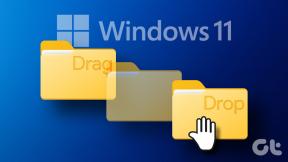Kuidas Steami konto jäädavalt kustutada
Miscellanea / / April 05, 2023
Steami mitmekesine ja tohutu mängude kogu on toonud kaasa mängijaid kõikjalt. Siiski võite olla etapis, kus olete lõpetanud mängimist ja soovite lõpetada ja jäädavalt välja kolida või te ei pruugi olla ettevõtte privaatsuseeskirjadega kooskõlas. Olenemata põhjusest, oleme siin selleks, et juhendada teid, kuidas Steami konto kiiresti ja tõhusalt kustutada.

Steami konto kustutamine kustutab kõik seotud andmed Steami serverist. Kuid enne töötlemist on õiglane teada konto kustutamise tagajärgi. Niisiis, alustame sealt.
Mis juhtub, kui eemaldate oma Steami konto
Kui kustutate oma Steami konto, kaovad kõik oma konto kaudu ostetud või lunastatud mängud jäädavalt. Seega, kui kavatsete luua uue konto, peate need uuesti ostma.

Lisaks lähevad igaveseks kaotsi kõik teie salvestatud andmed, edusammud, isiklikud andmed, foorumipostitused, Steami tegevused ja mängud, mille olete CD-võtmete kaudu nõudnud. Lisaks kaob teie Steami kontodega seotud kordumatu kasutajanimi jäädavalt. Isegi kui loote uue konto, ei saa te kasutajanime taotleda, isegi kui seda ei kasutata.
Seda kõike arvestades, kui soovite siiski jätkata oma Steami konto kustutamist, liikuge järgmise jaotise juurde.
Kuidas oma Steami kontot kustutada
Steami konto jäädavalt kustutamise toimingud on Windowsis ja Macis samad. Seega järgige oma seadmest olenemata sama.
Samm 1: vajutage klaviatuuril Windowsi klahvi, tippige aur, ja klõpsake Steami rakenduse avamiseks nuppu Käivita administraatorina.
Märge: saate Steami veebisaidi avada mis tahes veebibrauseris ja järgida juhiseid, kui te pole rakendust installinud.

2. samm: klõpsake paremas ülanurgas oma kasutajanimel ja valige rippmenüüst Konto üksikasjad.

3. samm: kerige alla ja klõpsake pereseadete all linki „Kustuta minu Steami konto”.

Steami konto link viib teid konto kustutamise protsessi. Lugege kuvatav teave hoolikalt läbi.
4. samm: klõpsake nuppu Jätka konto kustutamist.

5. samm: vormile „Esita konto kustutamise taotlus” sisestage oma konto andmed, et tõestada oma konto omandiõigust. Nüüd klõpsake nuppu Saada.

Selle esitamise korral teie konto lukustatakse. Samuti loob see tugipileti ja viib teid uuele ekraanile, kus näete kõiki Steami tugimeeskonna vastuseid. Samuti saate saata sõnumeid, klõpsates ekraani allosas nuppu Värskenda minu abitaotlust.

Aga mis siis, kui muudate meelt pärast konto kustutamise taotluse loomist?
Kas saate kustutatud Steami konto taastada
Jah ja ei. Kui esitate vormi, milles taotlete Steami konto kustutamise omandiõigust, saate otsuse ümbermõtlemiseks 30-päevase ajapikendusperioodi. Ja kui soovite tagasi minna, peate logima sisse oma Steami kontole, klõpsama punasel teatisel ja vajutama nuppu "Ei, ma muutsin meelt või soovisin tagasimakset taotleda".

Kui olete aga 30-päevase ajapikendusperioodi ületanud, on vastus kahjuks eitav. Kustutatud Steami kontot ei saa taastada. Seega soovitame Steami konto kustutamise asemel Steami oma seadmetest desinstallida või kustutada mängud Steami kontolt. See kaitseb teie kontot ja muid üksikasju. Kas soovite teada, kuidas? Jätka lugemist.
2 Steami kontode kustutamise alternatiivid
Kui soovite oma Steami konto ajutiselt deaktiveerida ja sellele hiljem juurde pääseda, on siin mõned alternatiivid Steami konto kustutamiseks.
1. Desinstallige Steam Windowsis ja Macis
Kui te ei soovi Steami kasutada, saate selle asemel, et kustutada konto, millel on üksikasjad teie profiilide, interaktsioonide ja mängimise kohta, Steami rakenduse oma seadmetest desinstallida.
Steami rakenduse desinstallimine Windowsis
Samm 1: vajutage klaviatuuril Windowsi klahvi, tippige Kontrollpaneelja klõpsake nuppu Enter.

2. samm: minge jaotisse "Programmid ja funktsioonid".

3. samm: liikuge Steami rakendusse, paremklõpsake sellel ja klõpsake nuppu Desinstalli.

Umbes nii. Palju parem kui konto kustutamine, eks? Kui olete Maci kasutaja, liikuge järgmise meetodi juurde.
Steami rakenduse eemaldamine Macis
Samm 1: avage Finder ja valige kaust Rakendused.

2. samm: Leidke Steam.app ja paremklõpsake sellel. Valige rippmenüüst „Teisalda salve”.

3. samm: Nüüd otsige raamatukogu, klõpsates paremas ülanurgas suurendusklaasi ikoonil.

4. samm: Nüüd vajutage Spotlighti otsingu avamiseks käsk + tühikuklahv, tippige Rakenduste tugi, ja avage vastav kaust.

Otsige üles kaust Steam. Kui leiate selle, paremklõpsake sellel ja klõpsake nuppu Teisalda prügikasti.
Ja ongi. Olete edukalt desinstallinud Steami rakendus oma Macist. Mida teha, kui te ei soovi Steami rakendust desinstallida, vaid soovite selle asemel mängu Steamist kustutada? See on ka võimalik.
2. Kuidas mänge Steami kontolt kustutada
Märge: sammud on Windowsis ja Macis peaaegu samad.
Samm 1: avage rakendus Steam.

2. samm: minge raamatukogusse ja paremklõpsake mängul, mida soovite eemaldada. Klõpsake Halda > Desinstalli.

Kinnitamiseks klõpsake viipas nuppu OK.
Korrake samme, kui teil on kõvaketta eemaldamiseks ja vabastamiseks mitu mängu.
KKK Steami konto kustutamise kohta
Ei, sa ei saa. Steam ei luba teil sama e-posti ID-ga uut kontot luua. Kui proovite sisse logida, kuvatakse teade "nende mandaatidega Steami konto on juba olemas".
No tegelikult mitte midagi. Saate kasutada mõlemat kontot, kuid mitte korraga. Mõlemal kontol on kohandatud sisu ja konfiguratsioonifailide hoidmiseks kohandatud failid.
Ei, ei saa. Üks Steami konto ei saa toetada korraga mitut mängijat. Steamis ostetud ja mängitavatel mängudel on litsents, mida saab kasutada ainult konto omanik.
Kui kustutate oma Steami konto, kaotate kõik oma mänguandmed ja ka teie Steami rahakott kustutatakse. Seda ei ole võimalik taastada.
Steam ei kustuta passiivseid kontosid. Konto kustutamine toimub ainult kontoomaniku taotlusel.
Kui olete ostnud mõne mängu kahe nädala jooksul pärast konto kustutamist või kui mängu on mängitud vähem kui kaks tundi, saate taotleda raha tagasi. Võite pöörduda Steami abi ja küsida raha tagasi.
Mängudele lõpu tegemine
Kui olete mängija, annab Steam teile piisavalt põhjust, miks jääda mängu. Kuid kui teil on piisavalt, saate oma Steami konto hõlpsalt kustutada. Siiski me ei soovita seda. Selle asemel saate Steami desinstallida kõigis oma seadmetes ja jätta konto aktiivseks. See tähendab, et kui olete Steami eemaldanud, siis siin on need 5 alternatiivi, mille juurde edasi liikuda.